真香电脑配件店怎么样啊?产品种类全吗?
12
2025-04-08
当您打开电脑的旁白功能时,发现屏幕一片漆黑,是否感觉非常困惑和失望?请不用担心,这只是常见的技术问题之一。本文将深入解析电脑旁白打开后黑屏的可能原因,并提供一系列实用的解决步骤,帮助您快速恢复正常工作和娱乐环境。
旁白功能,又被称为屏幕阅读器,是计算机操作系统中的一项辅助功能,主要为视力受限的用户设计。它可以通过语音将屏幕上的文字和信息朗读出来,增加电脑的可访问性。不过,当旁白打开时遇到黑屏,通常显现出一些不常见的问题。
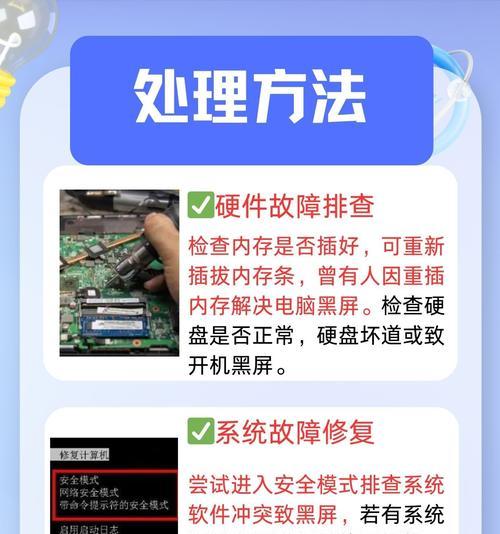
在开始解决问题之前,理解可能的成因是关键。电脑旁白打开后黑屏的常见原因包括但不限于:
1.显卡驱动问题:过时或损坏的显卡驱动可能导致显示异常。
2.系统设置问题:系统辅助功能设置不当,可能会导致旁白工作不正常。
3.软件冲突:安装的第三方软件可能与系统功能发生冲突。
4.硬件故障:显示器或者与显示相关的硬件问题可能导致黑屏。
5.操作系统错误:系统漏洞或软件故障同样可能导致此类问题。
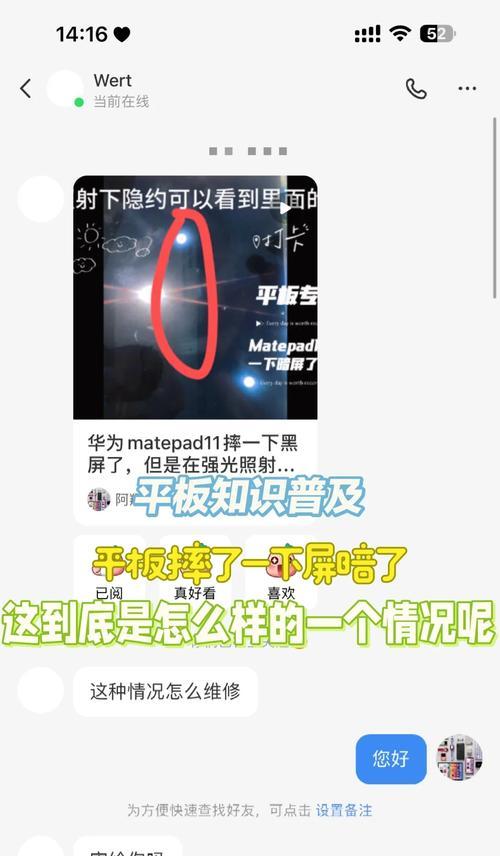
1.更新显卡驱动
打开设备管理器,找到显卡设备。
右键点击显卡设备,选择“更新驱动程序”。
按提示操作直到更新完成。
2.检查系统设置
按键Windows+I打开设置页面。
进入“辅助功能”类别,仔细检查与旁白相关的设置。
3.管理软件冲突
打开任务管理器,结束可能冲突的第三方应用程序。
在安全模式下测试旁白功能是否正常工作。
4.检查显示硬件
确认显示器连接线是否插好。
尝试更换显示器或连接线,以排除硬件问题。
5.系统修复与重装
使用系统恢复工具,尝试将系统回退到问题出现之前的状态。
如问题依旧,考虑系统重装或寻求专业技术支持。
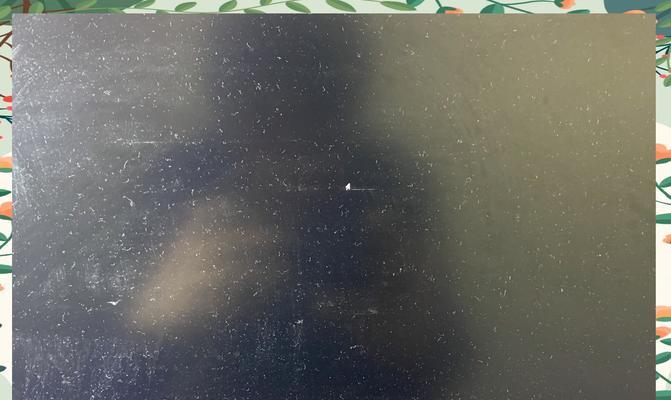
定期更新操作系统和驱动程序,保持最新的软件环境。
管理好第三方软件,定期进行安全检查,避免冲突。
定期进行数据备份,以防不测导致数据丢失。
使用电源管理功能,合理控制电脑的工作状态。
通过以上步骤,您应该已经对电脑旁白打开后出现黑屏的原因有了深入的了解,并掌握了相应的解决方法。要预防未来发生类似问题,记得定期进行系统和驱动更新,以及对电脑进行适当的维护。做到这些,您就可以有效减少遇到黑屏的机会,享受更流畅的计算机使用体验。
版权声明:本文内容由互联网用户自发贡献,该文观点仅代表作者本人。本站仅提供信息存储空间服务,不拥有所有权,不承担相关法律责任。如发现本站有涉嫌抄袭侵权/违法违规的内容, 请发送邮件至 3561739510@qq.com 举报,一经查实,本站将立刻删除。